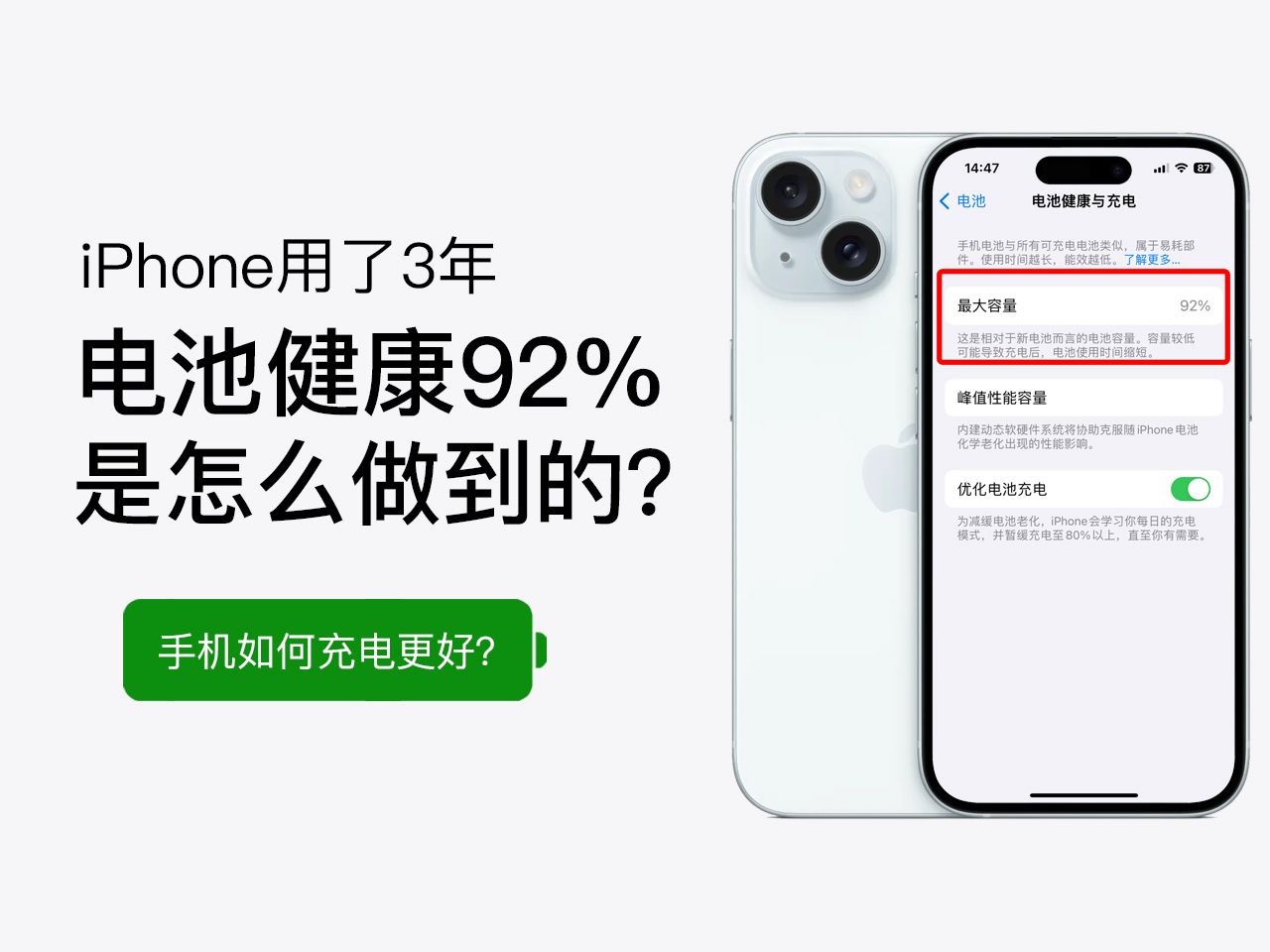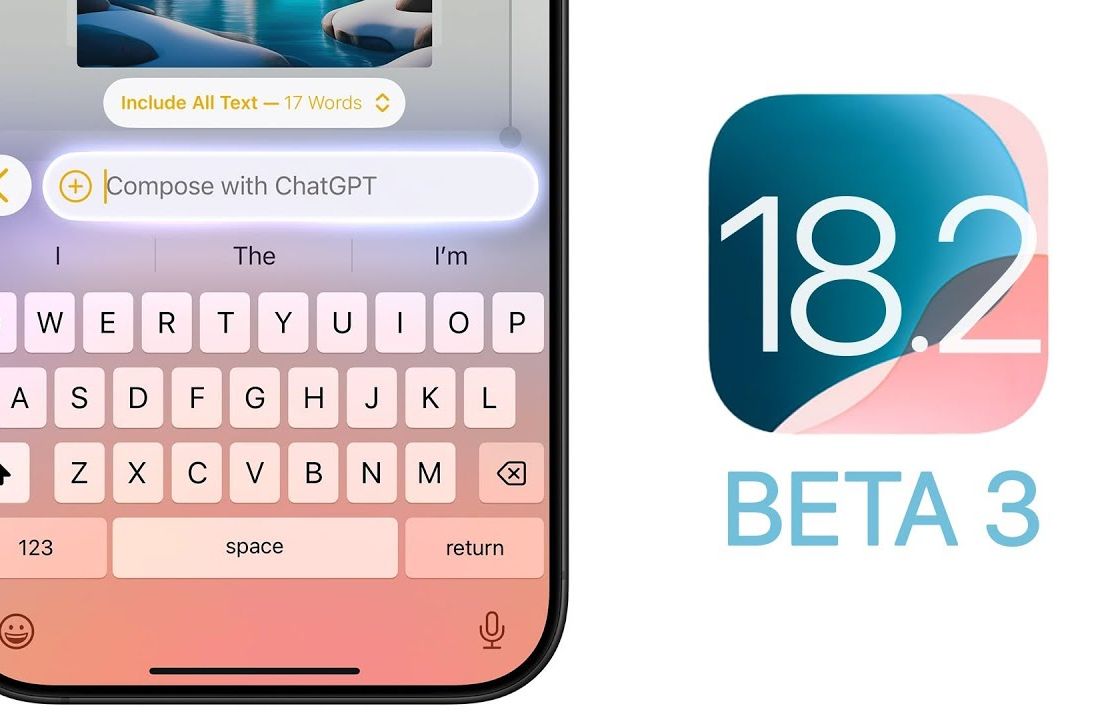Pixelmator Pro?教程「29」,如何在 Pixelmator Pro?中等间距分布对象?
教程 127 2023-09-11欢迎观看 Pixelmator Pro 教程,小编带大家学习 Pixelmator Pro 的基本工具和使用技巧,了解如何在 Pixelmator Pro 中等间距分布对象。
等间距分布对象可以定位图层,使它们在水平轴或垂直轴上或在两个轴上具有相等的间距。
单击「工具」菜单,选择「排列」。
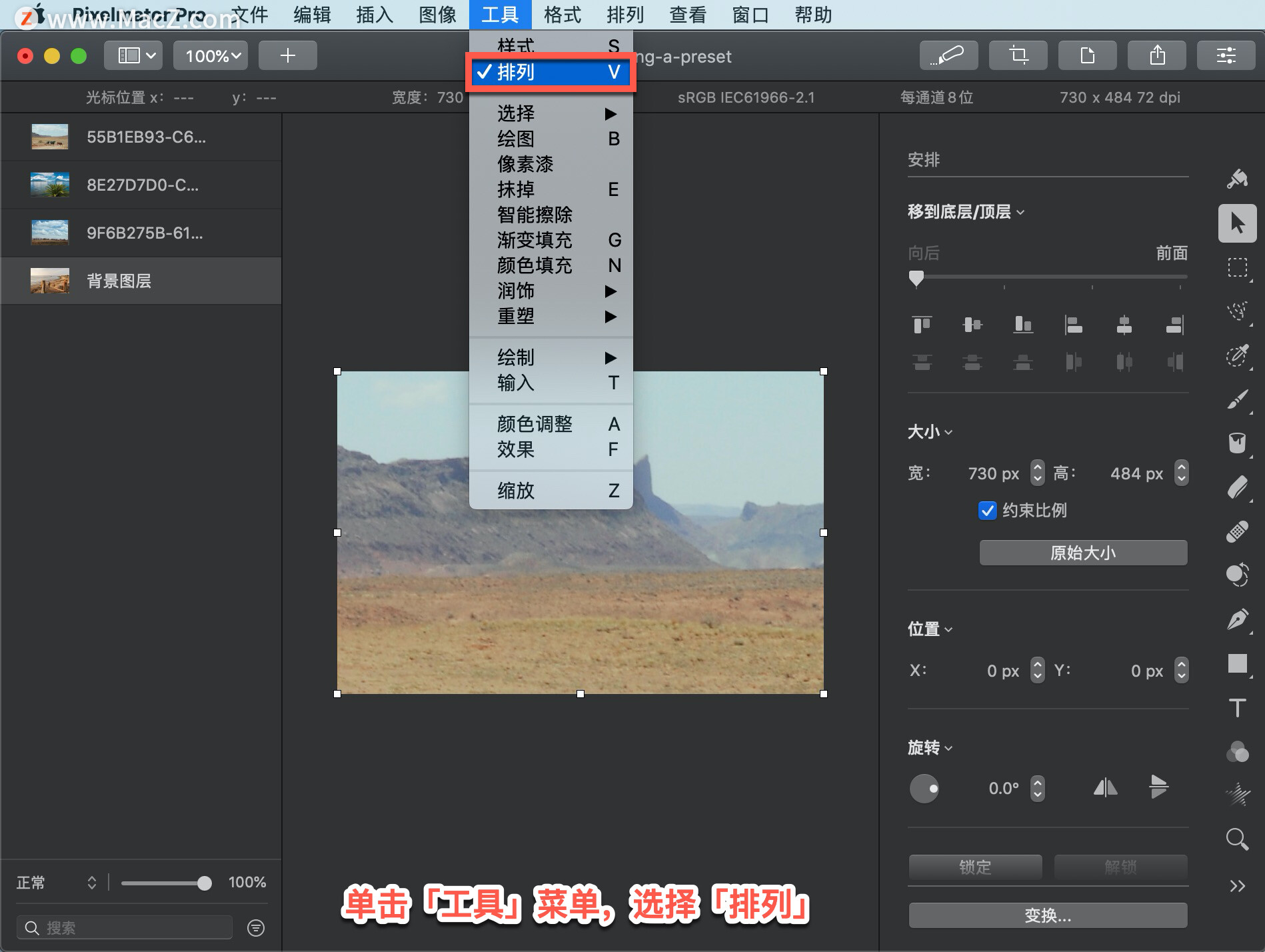
选择三个或更多图层,以便均匀分布,单击「排列」菜单,选择「分布对象」,然后选择菜单中的一个选项。
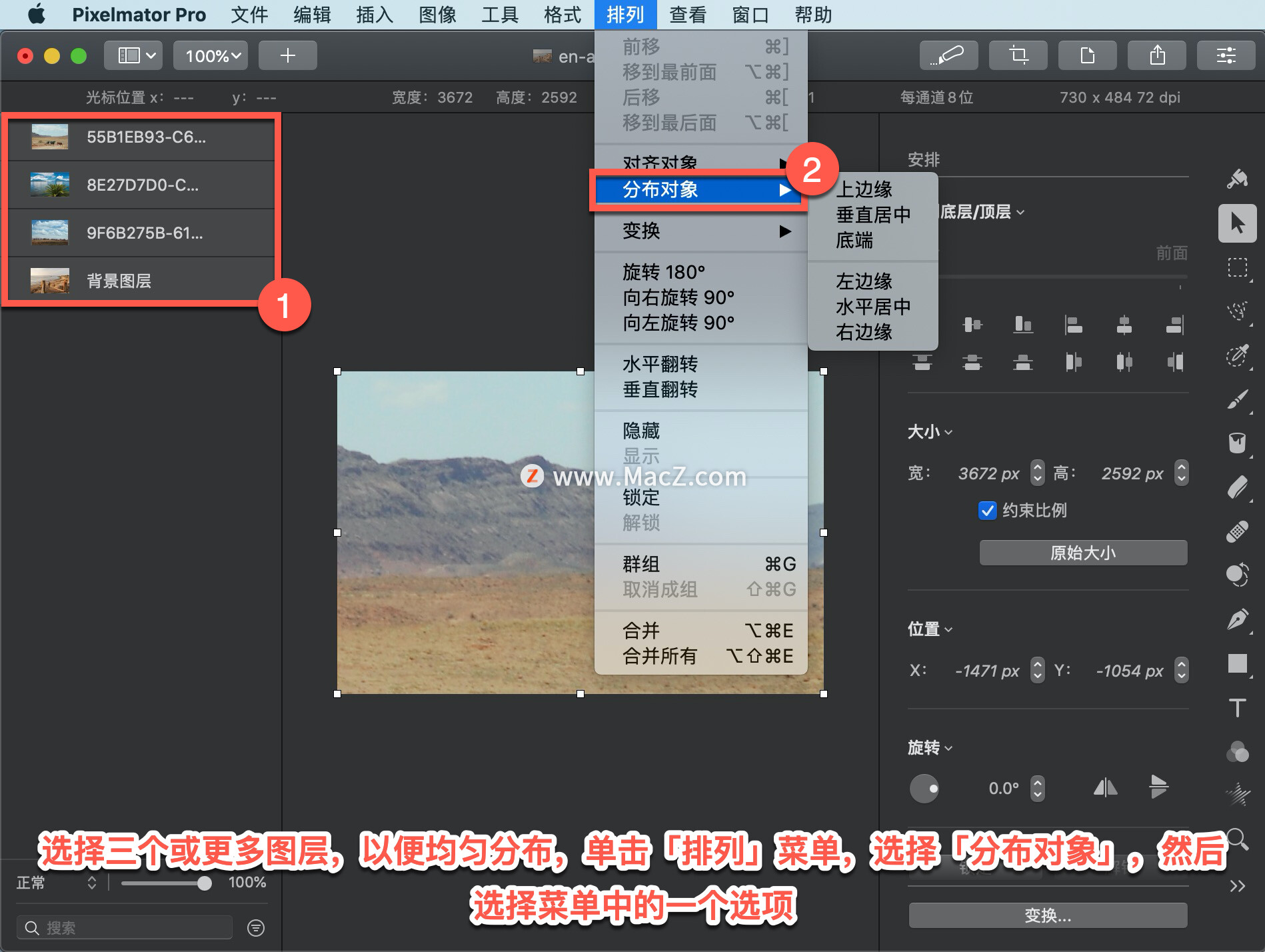
选择「上边缘」根据顶部边缘,在顶部和底部选定的层之间均匀间隔任何图层。
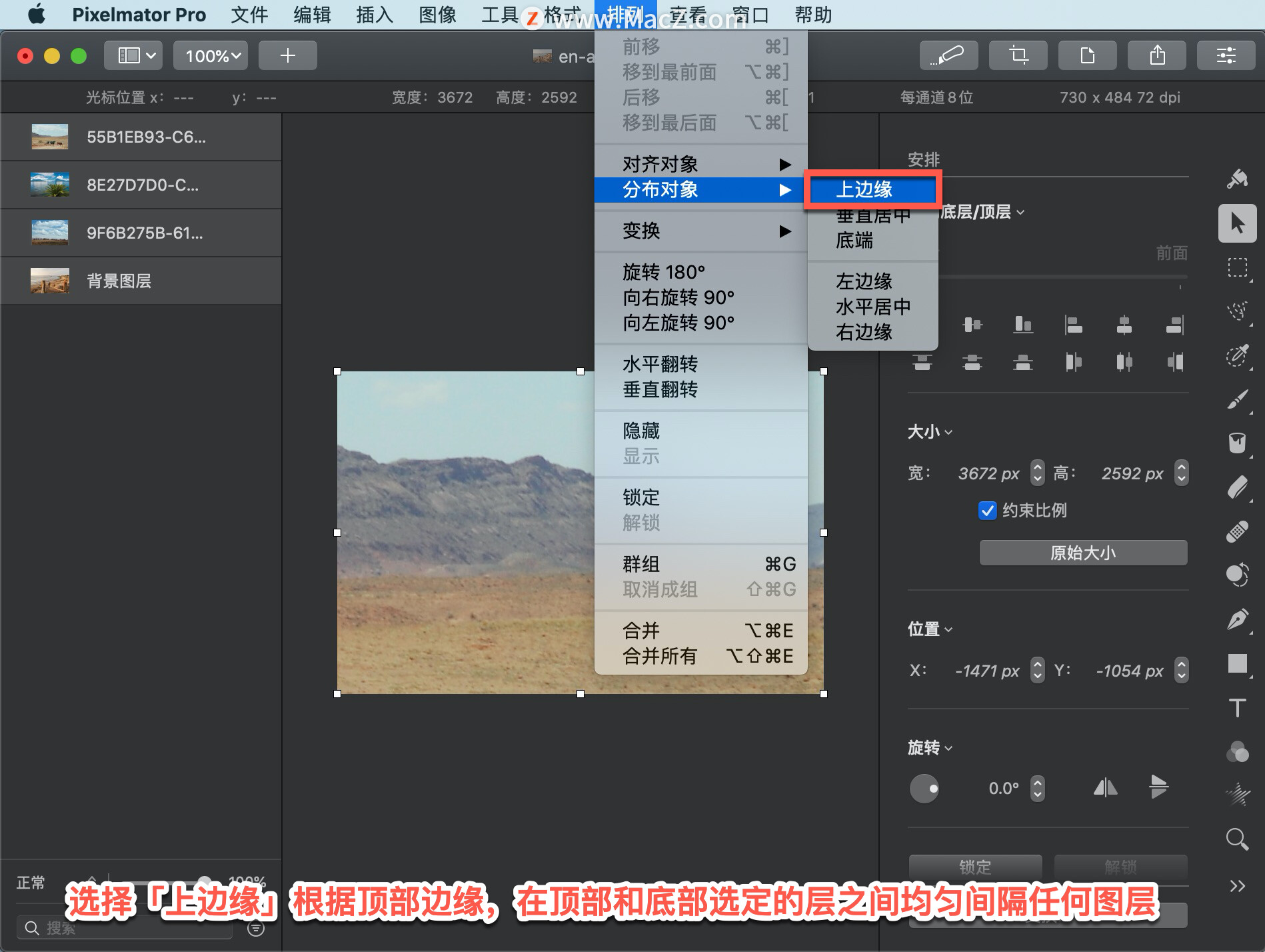
选择「垂直居中」根据垂直中心在顶部和底部所选图层之间均匀间隔任何图层。
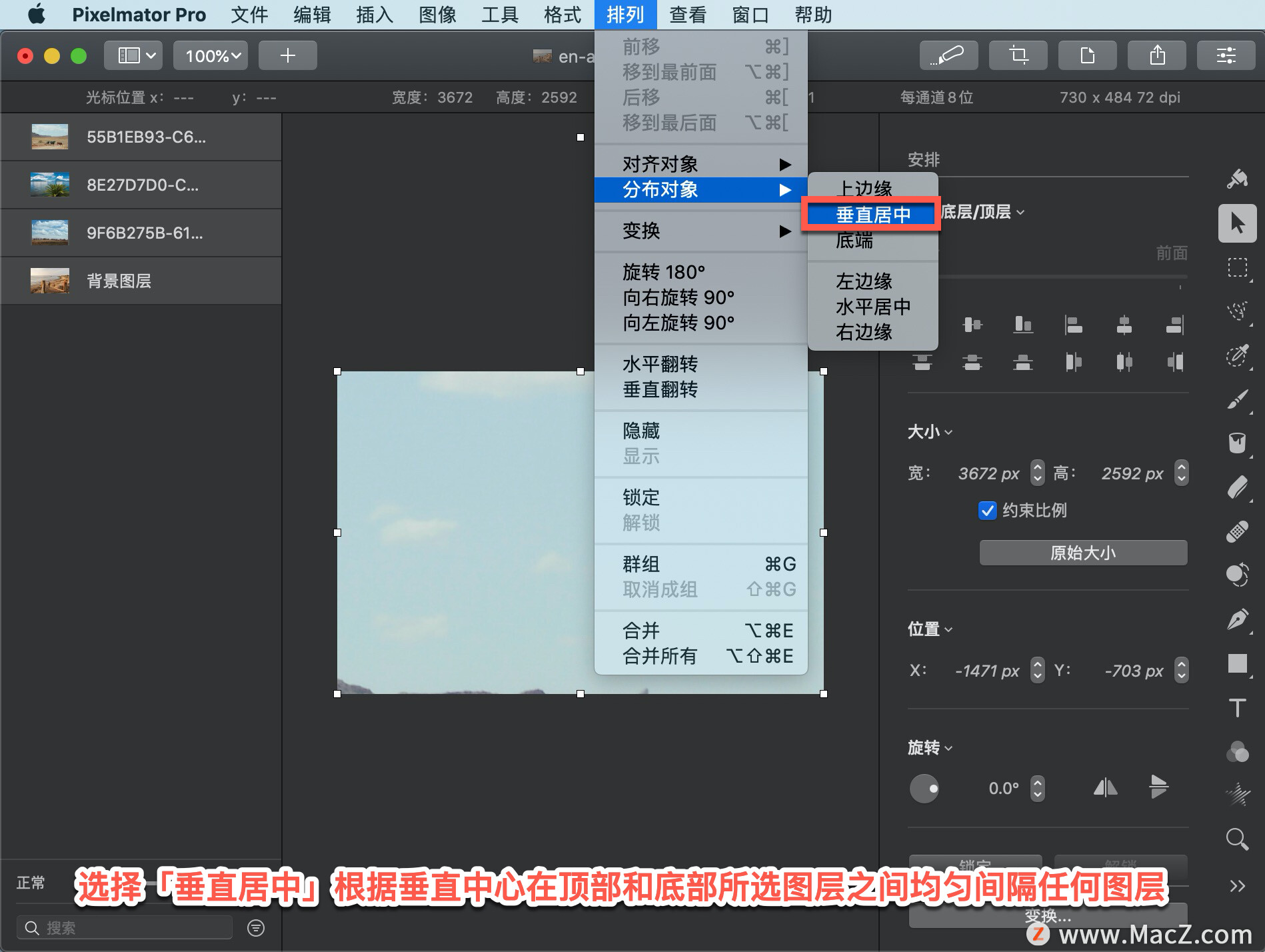
选择「底端」根据所选层的底部边缘,在顶部和底部之间均等地间隔任何图层。
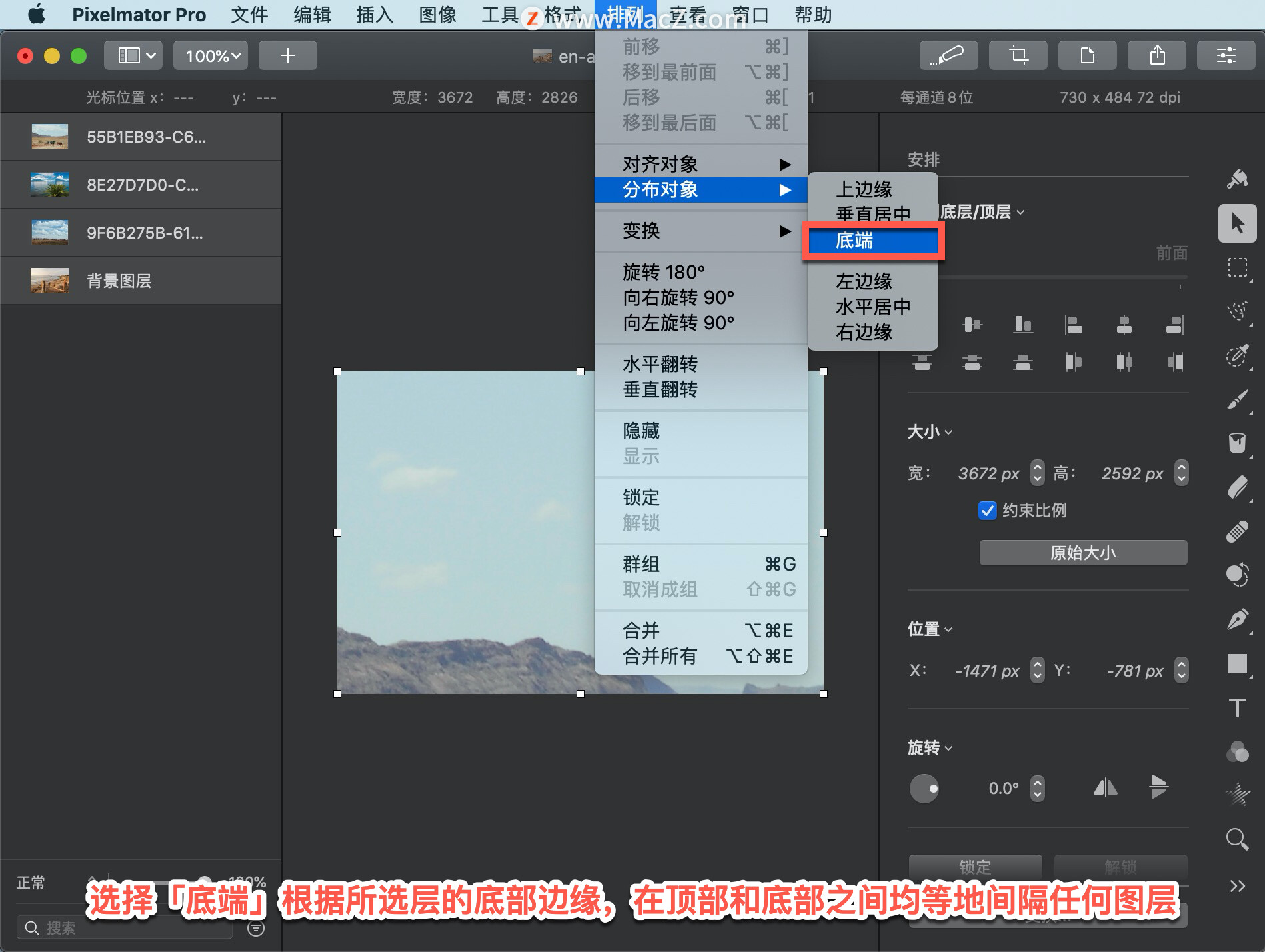
选择「左边缘」根据所选层的左边缘,在最左侧和最右侧的层之间均匀间隔任何图层。
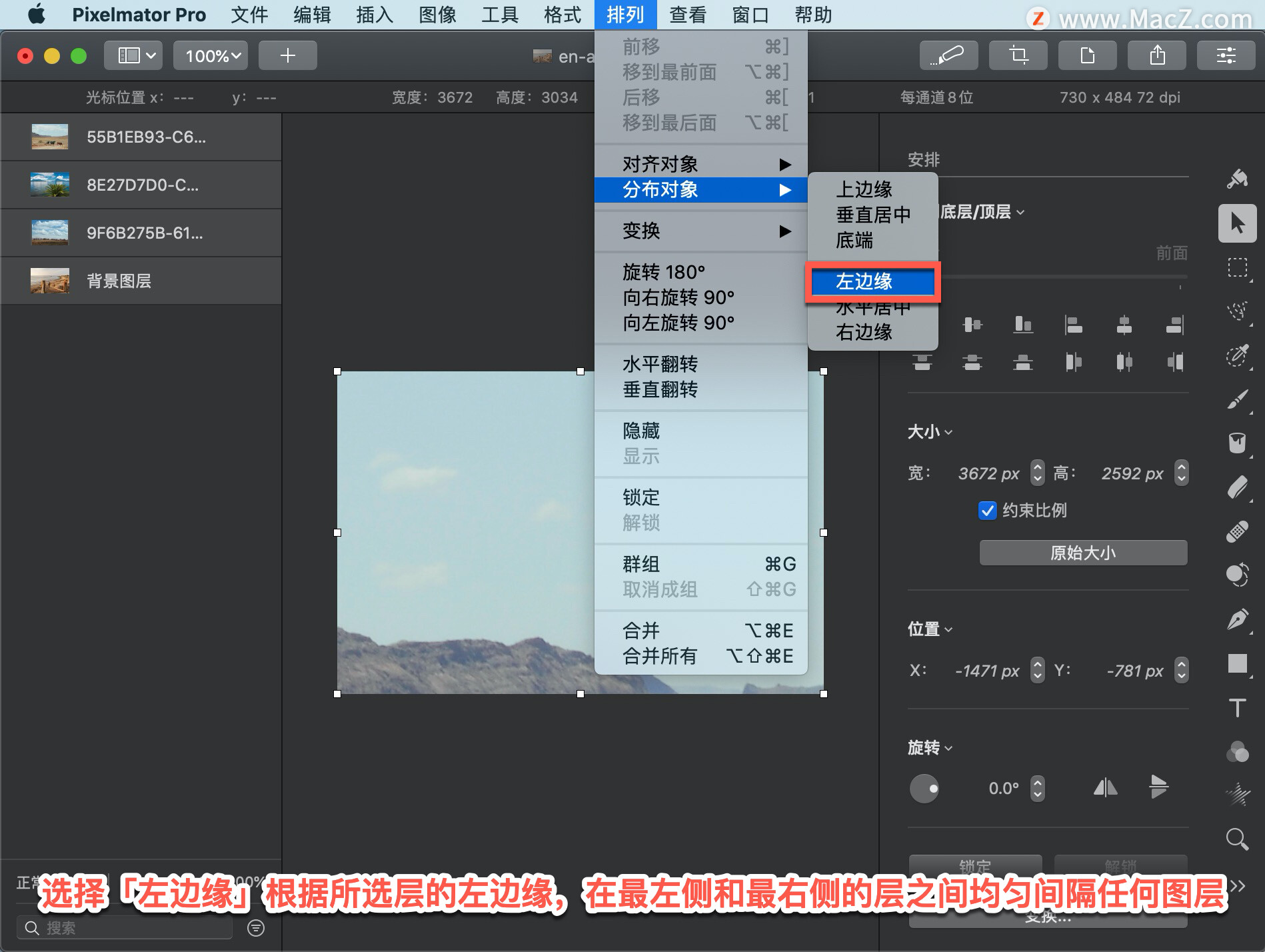
选择「水平居中」根据水平中心在最左侧和最右侧所选图层之间均匀间隔任何图层。
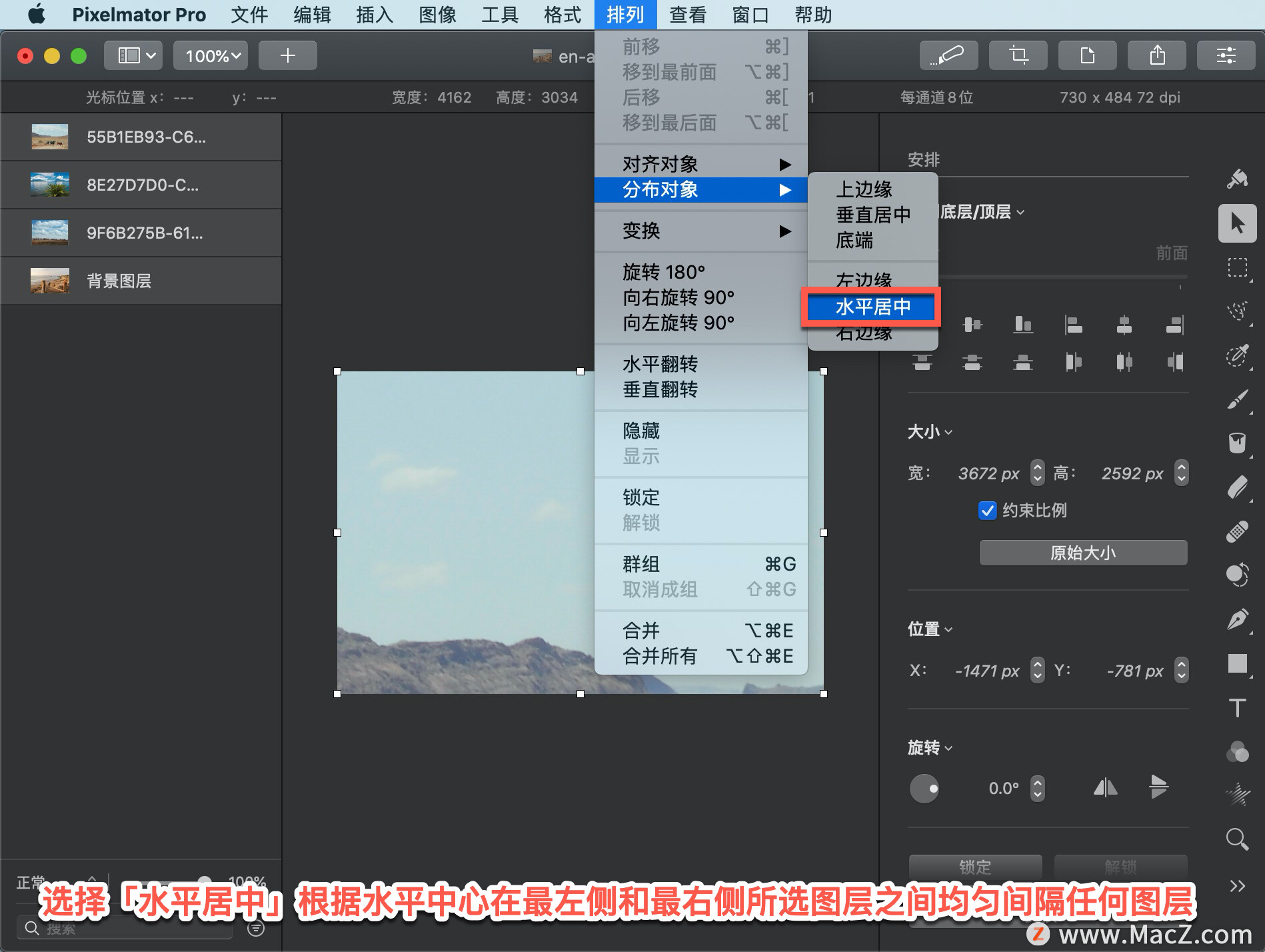
选择「右边缘」根据所选图层的右边缘,在最左侧和最右侧的层之间均匀间隔任何图层。
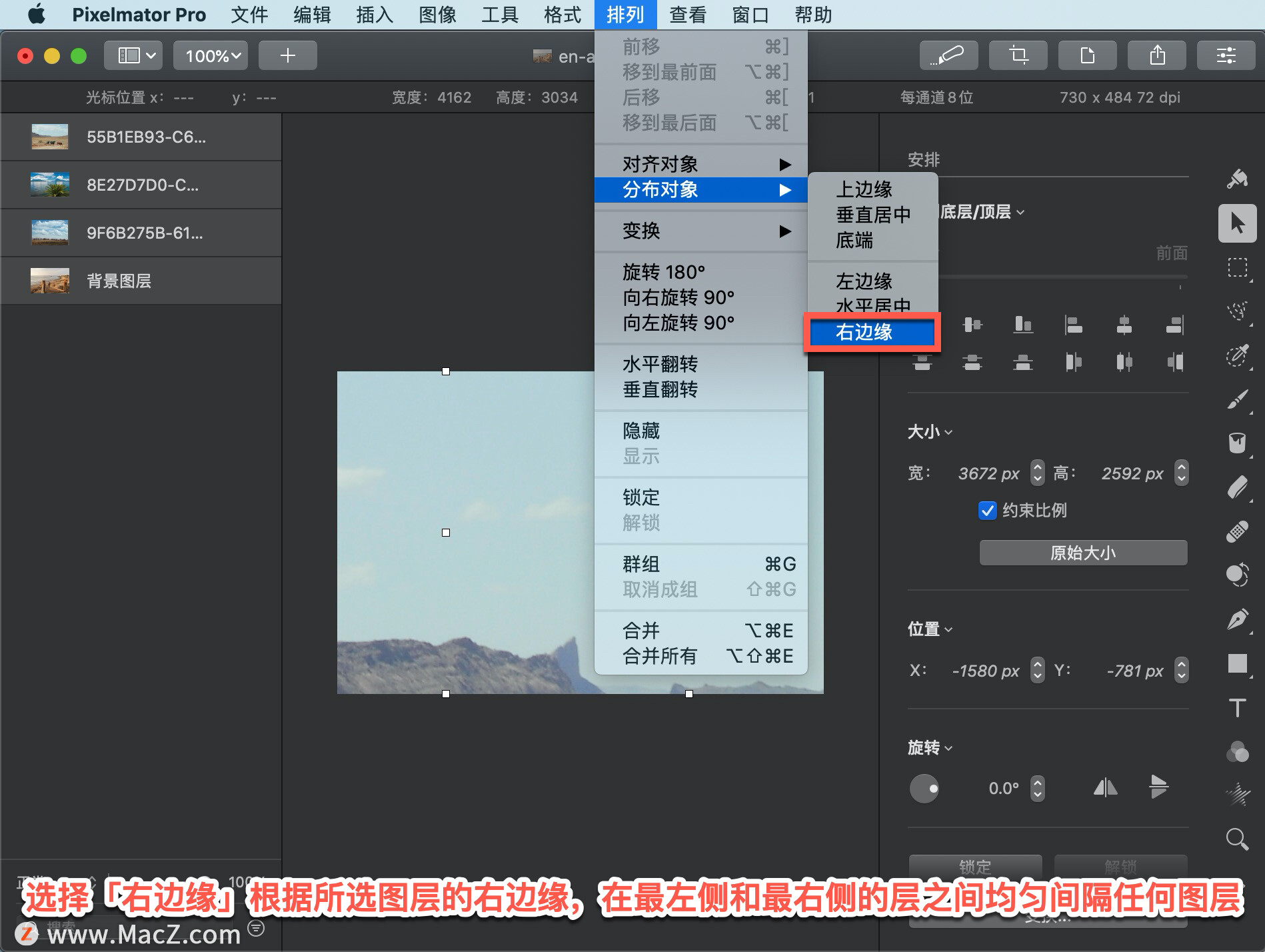
以上就是在 Pixelmator Pro 中等间距分布对象的方法。需要 Pixelmator Pro 软件的朋友可在本站下载,关注我们,学习Mac软件使用方法!
攻略专题
查看更多-
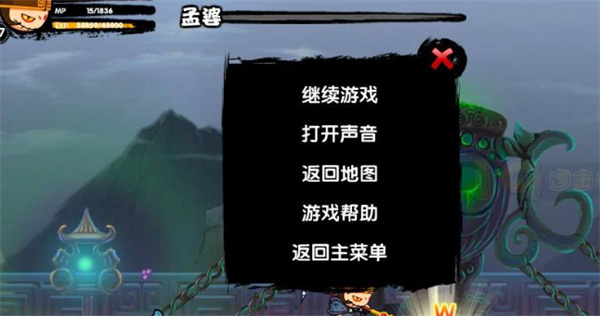
- 《造梦西游OL》快速回蓝方法
- 127 2024-11-15
-
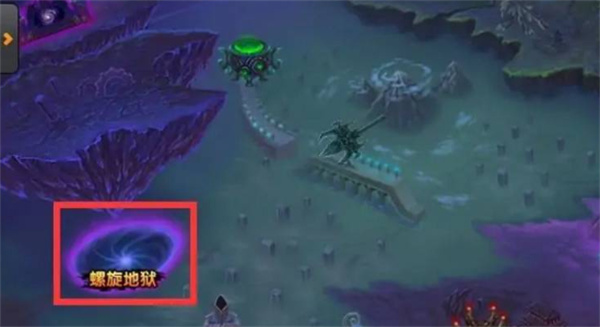
- 《造梦西游OL》螺旋地狱进入方法
- 142 2024-11-15
-
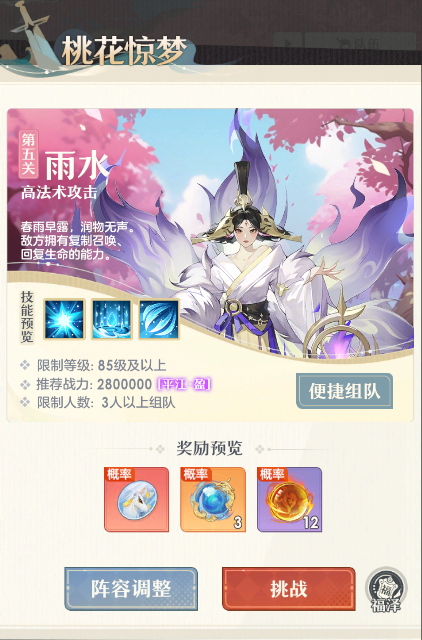
- 《桃花师》桃花惊梦雨水副本攻略
- 127 2024-11-15
-

- 《迷你世界》竹林地形码最新一览
- 141 2024-11-15
-
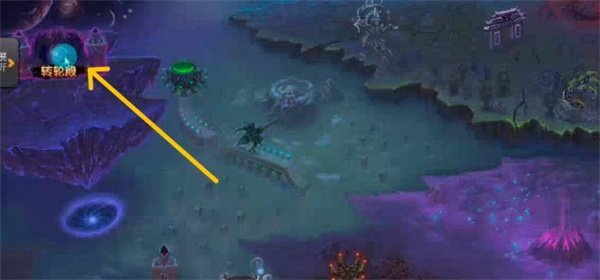
- 《造梦西游OL》功勋获取方法
- 130 2024-11-15
-
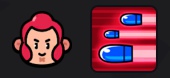
- 《爆裂小队》柯尔特技能介绍
- 125 2024-11-15
热门游戏
查看更多-

- 快听小说 3.2.4
- 新闻阅读 | 83.4 MB
-

- 360漫画破解版全部免费看 1.0.0
- 漫画 | 222.73 MB
-

- 社团学姐在线观看下拉式漫画免费 1.0.0
- 漫画 | 222.73 MB
-

- 樱花漫画免费漫画在线入口页面 1.0.0
- 漫画 | 222.73 MB
-

- 亲子餐厅免费阅读 1.0.0
- 漫画 | 222.73 MB
-